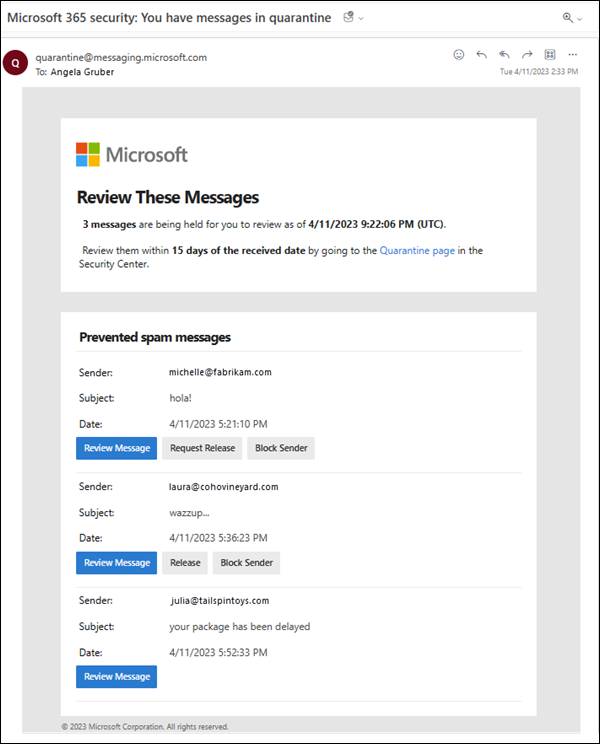Uso de notificaciones de cuarentena para liberar e informar de mensajes en cuarentena
Sugerencia
¿Sabía que puede probar las características de Microsoft Defender para Office 365 Plan 2 de forma gratuita? Use la prueba de Defender para Office 365 de 90 días en el centro de pruebas del portal de Microsoft Defender. Obtenga información sobre quién puede registrarse y los términos de prueba en Probar Microsoft Defender para Office 365.
En las organizaciones de Microsoft 365 que tienen buzones de Exchange Online o en las organizaciones con Exchange Online Protection (EOP) independientes sin buzones de Exchange Online, la cuarentena retiene los mensajes que pueden ser peligrosos o no deseados. Para obtener más información, vea Mensajes en cuarentena en EOP.
Nota
En Microsoft 365 operado por 21Vianet en China, la cuarentena no está disponible actualmente en el portal de Microsoft Defender. La cuarentena solo está disponible en el Centro de administración de Exchange clásico (EAC clásico).
En el caso de las características de protección admitidas, las directivas de cuarentena definen lo que los usuarios pueden hacer en los mensajes en cuarentena en función de por qué se puso en cuarentena el mensaje. Las directivas de cuarentena predeterminadas aplican las funcionalidades históricas de la característica de seguridad que pone en cuarentena el mensaje, como se describe en la tabla aquí. Los administradores pueden crear y aplicar directivas de cuarentena personalizadas que definan funcionalidades menos restrictivas o más restrictivas para los usuarios. Para obtener más información, consulte Creación de directivas de cuarentena.
Las notificaciones de cuarentena no están activadas en las notificaciones de cuarentena predeterminadas denominadas AdminOnlyAccessPolicy o DefaultFullAccessPolicy. Las notificaciones de cuarentena están activadas en las siguientes directivas de cuarentena predeterminadas:
- DefaultFullAccessWithNotificationPolicy que se usa en las directivas de seguridad preestablecidas.
- NotificationEnabledPolicysi su organización lo tiene.
De lo contrario, para activar las notificaciones de cuarentena en las directivas de cuarentena, debe crear y configurar una nueva directiva de cuarentena.
Los administradores también pueden usar la configuración global de las directivas de cuarentena para personalizar las notificaciones de cuarentena de las siguientes maneras:
- Agregue traducciones en hasta tres idiomas.
- Personalice el remitente y el logotipo que se usan en la notificación.
- Frecuencia de notificación (cada cuatro horas, diaria o semanal).
Para obtener instrucciones, consulte Configuración de las notificaciones de cuarentena global.
En el caso de los buzones compartidos, las notificaciones de cuarentena solo se admiten para los usuarios a los que se les concede permiso FullAccess para el buzón. Para obtener más información, vea Uso del EAC para editar la delegación de buzones compartidos.
Nota
De forma predeterminada, los mensajes que se ponen en cuarentena como suplantación de identidad de alta confianza por directivas antispam, malware por directivas antimalware o datos adjuntos seguros o por reglas de flujo de correo (también conocidas como reglas de transporte) solo están disponibles para los administradores. Para obtener más información, consulte la tabla en Buscar y liberar mensajes en cuarentena como usuario en EOP.
Las notificaciones de cuarentena de los mensajes enviados a grupos de distribución o grupos de seguridad habilitados para correo se envían a todos los miembros del grupo.
Las notificaciones de cuarentena de los mensajes enviados a Grupos de Microsoft 365 se envían a todos los miembros del grupo solo si la configuración Enviar copias de conversaciones y eventos de grupo a miembros del grupo está activada.
Cuando los usuarios reciben una notificación de cuarentena, la siguiente información está disponible para cada mensaje en cuarentena:
- Remitente: dirección de correo electrónico del remitente del mensaje en cuarentena.
- Asunto: línea asunto del mensaje en cuarentena.
- Fecha: fecha y hora en que el mensaje se puso en cuarentena en UTC.
Las acciones que están disponibles para los mensajes de la notificación de cuarentena dependen de por qué se puso en cuarentena el mensaje y de los permisos de la directiva de cuarentena asociada. Para obtener más información, consulte Detalles del permiso de directiva de cuarentena.
Mensaje de revisión: disponible para todos los mensajes en las notificaciones de cuarentena.
La selección de la acción le lleva al control flotante de detalles del mensaje en cuarentena. Es el mismo resultado que ir a la pestaña Email de la página Cuarentena de https://security.microsoft.com/quarantine?viewid=Emaily seleccionar el mensaje haciendo clic en cualquier lugar de la fila que no sea la casilla situada junto a la primera columna. Para obtener más información, vea Ver los detalles del mensaje en cuarentena.
Versión: disponible para los mensajes que se pusieron en cuarentena mediante características que usan una directiva de cuarentena con el grupo de permisos de acceso completo o el permiso Permitir a los destinatarios liberar un mensaje de la cuarentena (PermisoToRelease). Por ejemplo, DefaultFullAccessWithNotificationPolicy, NotificationEnabledPolicy o directivas de cuarentena personalizadas.
Al seleccionar la acción, se abre una página web informativa que confirma que el mensaje se liberó de la cuarentena (por ejemplo, el mensaje de correo no deseado se liberó de la cuarentena). El valor de Estado de la versión del mensaje en la pestaña Email de la página Cuarentena es Liberado. El mensaje se entrega a la Bandeja de entrada del usuario (o a alguna otra carpeta, en función de las reglas de bandeja de entrada del buzón).
Los usuarios no pueden liberar sus propios mensajes que se pusieron en cuarentena como malware mediante directivas antimalware o datos adjuntos seguros, ni como suplantación de identidad de alta confianza por directivas antispam, independientemente de cómo se configure la directiva de cuarentena. Si la directiva permite a los usuarios liberar sus propios mensajes en cuarentena, se permite a los usuarios solicitar la liberación de su malware en cuarentena o mensajes de suplantación de identidad de alta confianza.
Solicitar versión: disponible para los mensajes que se pusieron en cuarentena mediante características que usan una directiva de cuarentena con el grupo de permisos de acceso limitado o el permiso Permitir que los destinatarios soliciten que un mensaje se libere de la cuarentena (PermissionToRequestRelease). Por ejemplo, directivas de cuarentena personalizadas.
Al seleccionar la acción, se abre una página web informativa que confirma la solicitud de liberación del mensaje de la cuarentena (se ha iniciado la solicitud de lanzamiento del mensaje). El administrador de inquilinos determinará si la solicitud debe aprobarse o denegarse). El valor de Estado de la versión del mensaje en la pestaña Email de la página Cuarentena es Release requested (Versión solicitada).
Bloquear remitente: disponible para los mensajes que se pusieron en cuarentena mediante características mediante una directiva de cuarentena personalizada con el permiso Bloquear remitente (PermissionToBlockSender).
Esta acción abre una página web informativa para confirmar que el mensaje se agregó a la lista Remitentes bloqueados en el buzón del usuario (por ejemplo, el remitente del mensaje de correo no deseado se bloqueó en cuarentena).
Para obtener más información sobre la lista Remitentes bloqueados, vea Bloquear mensajes de alguien y Usar Exchange Online PowerShell para configurar la colección de listas seguras en un buzón.
Sugerencia
La organización todavía puede recibir correo del remitente bloqueado. Los mensajes del remitente se entregan a las carpetas de Email no deseados del usuario o a la cuarentena. Para eliminar mensajes del remitente a la llegada, use reglas de flujo de correo (también conocidas como reglas de transporte) para bloquear el mensaje.